打印机脱机状态不能打印怎么办 打印机脱机怎么回事
更新时间:2023-02-13 16:31:50作者:xiaoliu
我们在使用打印机的时候,你会遇到打印机脱机的情况,也是很用户都会遇到的事情,那么打印机脱机状态不能打印怎么办呢,一般是线路问题或是系统设置导致的,原因也是有很多,下面小编给大家分享打印机脱机的解决方法。
解决方法:
1、先检查打印机是否属于开机状态,就是电源键开着,就是出于待工作状态,信号灯闪烁,你不确定可以关闭打印机,从新开启电源键。

2、电源正常之后,在电脑上点击打印机窗口,如图所示:看看是否选择了脱机打印,如果选择了去掉【脱机使用打印机】。

3、还可以关闭所有打印机任务,取消之后,重启打印机。

4、点击计算机属性。
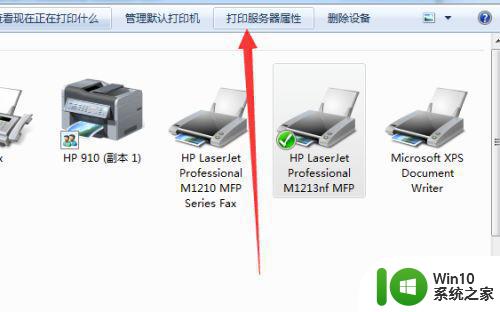
5、然后更新驱动程序。
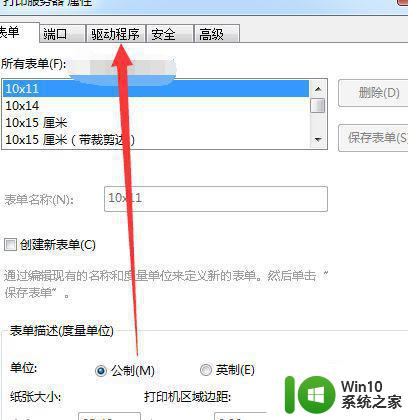
6、驱动更新之后都还不信,就需要检查数据线,是否是数据线松动或者接触不正常。
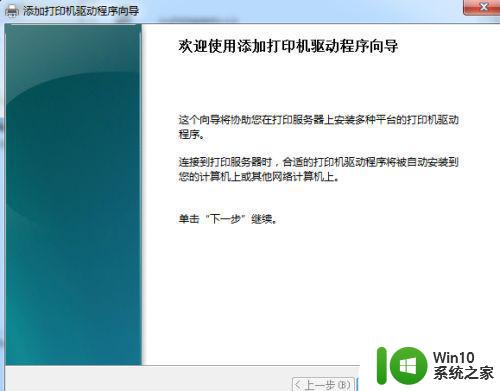
以上就是打印机脱机的解决方法,有出现打印机脱机的,可以按上面的方法来进行解决。
打印机脱机状态不能打印怎么办 打印机脱机怎么回事相关教程
- 打印机显示脱机状态怎么办 打印机脱机怎么处理
- 共享打印机脱机如何处理 共享打印机脱机状态怎么修复
- 打印机显示脱机状态怎么弄 打印机脱机怎么解决
- 打印机显示脱机状态怎么解决 打印机显示脱机怎么解决
- 电脑打印机脱机状态怎么处理 打印机脱机如何处理
- 打印机脱机状态如何解决 如何解决打印机显示脱机问题
- 打印机脱机怎么处理 如何解决打印机处于脱机状态
- 打印机老是脱机使用 打印机脱机状态如何解除
- 打印机默认脱机状态怎么恢复正常打印 打印机脱机怎么办
- 打印机显示脱机状态怎么处理 电脑打印机显示脱机状态怎么办
- 打印机脱机怎么办连接不上 打印机脱机怎么恢复连接状态
- 打印机脱机怎么设置 打印机脱机无法打印
- U盘装机提示Error 15:File Not Found怎么解决 U盘装机Error 15怎么解决
- 无线网络手机能连上电脑连不上怎么办 无线网络手机连接电脑失败怎么解决
- 酷我音乐电脑版怎么取消边听歌变缓存 酷我音乐电脑版取消边听歌功能步骤
- 设置电脑ip提示出现了一个意外怎么解决 电脑IP设置出现意外怎么办
电脑教程推荐
- 1 w8系统运行程序提示msg:xxxx.exe–无法找到入口的解决方法 w8系统无法找到入口程序解决方法
- 2 雷电模拟器游戏中心打不开一直加载中怎么解决 雷电模拟器游戏中心无法打开怎么办
- 3 如何使用disk genius调整分区大小c盘 Disk Genius如何调整C盘分区大小
- 4 清除xp系统操作记录保护隐私安全的方法 如何清除Windows XP系统中的操作记录以保护隐私安全
- 5 u盘需要提供管理员权限才能复制到文件夹怎么办 u盘复制文件夹需要管理员权限
- 6 华硕P8H61-M PLUS主板bios设置u盘启动的步骤图解 华硕P8H61-M PLUS主板bios设置u盘启动方法步骤图解
- 7 无法打开这个应用请与你的系统管理员联系怎么办 应用打不开怎么处理
- 8 华擎主板设置bios的方法 华擎主板bios设置教程
- 9 笔记本无法正常启动您的电脑oxc0000001修复方法 笔记本电脑启动错误oxc0000001解决方法
- 10 U盘盘符不显示时打开U盘的技巧 U盘插入电脑后没反应怎么办
win10系统推荐
- 1 番茄家园ghost win10 32位官方最新版下载v2023.12
- 2 萝卜家园ghost win10 32位安装稳定版下载v2023.12
- 3 电脑公司ghost win10 64位专业免激活版v2023.12
- 4 番茄家园ghost win10 32位旗舰破解版v2023.12
- 5 索尼笔记本ghost win10 64位原版正式版v2023.12
- 6 系统之家ghost win10 64位u盘家庭版v2023.12
- 7 电脑公司ghost win10 64位官方破解版v2023.12
- 8 系统之家windows10 64位原版安装版v2023.12
- 9 深度技术ghost win10 64位极速稳定版v2023.12
- 10 雨林木风ghost win10 64位专业旗舰版v2023.12